VOB'u Çevrimiçi ve Çevrimdışı Olarak AVI'ye Dönüştürmenin 3 Yolunu Öğrenin
VOB dosyaları özel akışları depolamak için kullanılır ve MPEG-2 gibi kayıplı video sıkıştırması kullanır. Ayrıca ikisini karşılaştırırsak hemen hemen aynı yapıya sahipler. Ancak, .vob dosyalarının siz onları kullanmadan önce bir sınırlaması ve özelliği vardır. Ve bu nedenle, yerel medya oynatıcınızda bir VOB dosyasını kolayca oynatamazsınız. Şimdi, nasıl açılacağını araştırırken zamandan tasarruf etmek için, aşağıdan bir dönüştürücü seçerek dönüştürmenizi öneririz. Bu durumda, size bulabileceğimiz en iyi dönüştürücüyü sunuyoruz ve listedeki araçlarla VOB'u AVI'ye çevrimiçi veya çevrimdışı olarak nasıl dönüştüreceğinizi öğreniyoruz.
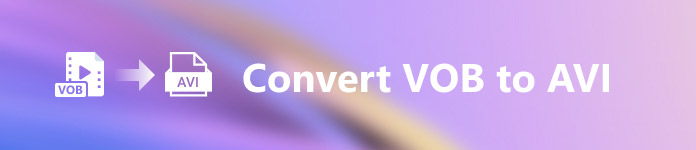
Bölüm 1. VOB'u AVI Online'a Dönüştürme
If you are on a tight budget then we suggest that you will go with a free tool to be used by you. As we searched over the internet, we found out that there is a tool that is known as the best online converter and that is the FVC Free Video Converter. Other than that, this tool provides simplicity and simplicity to each user who already used this and all of them do feel impressed on how good this tool works. And so, if you want to be impressed as well on how good this converter is then try to change the VOB file to AVI format by following the indicated steps below.
Step 1. To go immediately to the website of the converter then click this link.
Step 2. On the website, click the Add Files to Convert to download the installer. No need to worry because it is only a few kb. Then re-click it to launch the tool and locate the file on the folder, if you already locate it click Open next.
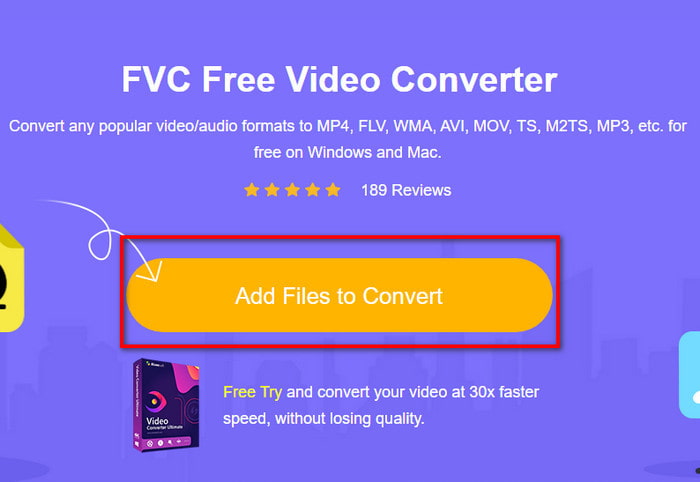
Step 3. A new interface of the FVC will show on your screen. On the list below, choose the AVI format or whatever format you want it to be transformed.
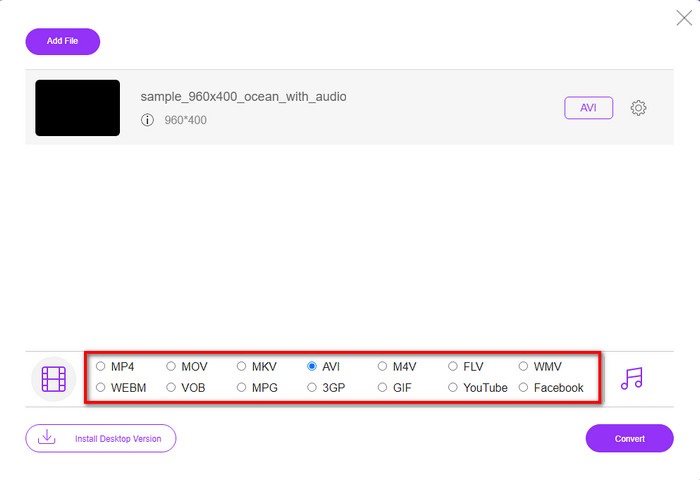
Step 4. After choosing the format is done, let's begin the converting of the file by clicking Convert.
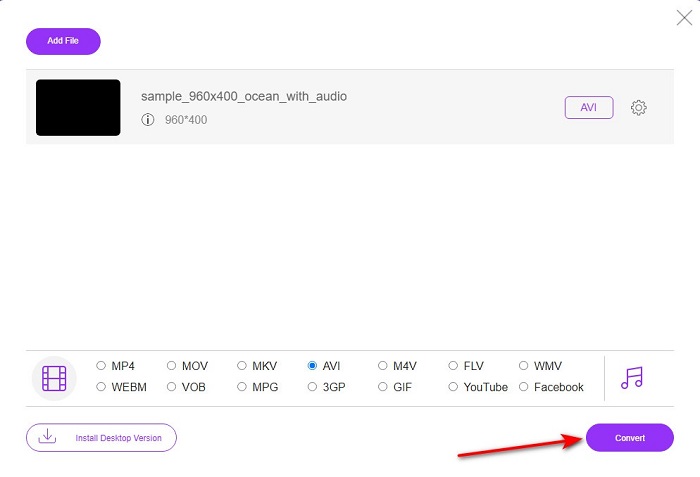
Step 5. This would take an estimated less than a minute, if the process of converting is done a folder will show with the newly converted file.
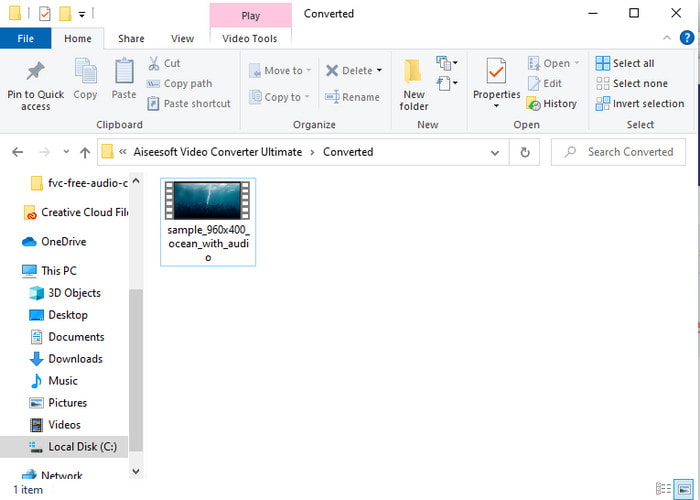
Bölüm 2. Windows ve Mac'te VOB'u AVI'ye Dönüştürme
Olağanüstü Dönüştürücüyü kullanın: FVC Video Dönüştürücü Ultimate
VOB'dan AVI'ye dönüştürücü indirmek istiyorsanız, bu, yapmayı seveceğiniz en iyi seçimin en iyisi olmalıdır. FVC Video Converter Ultimate, özellikle dönüştürme konusunda karşılaşabileceğiniz her nihai durumu çözen nihai araç olarak her zaman adının hakkını verir. Bu yazılım, bahsedilen iki araçtan çok farklıdır. Belki de nedenini düşünüyorsunuz ve bunun nedeni, ister profesyonel ister yeni başlayan olun, herkese mükemmel şekilde uymasıdır. Bu aracı denediğimizde deneyimlediğimiz genel performans zaten şaşırtıcı ve dönüştürmenin ne kadar hızlı yapılabileceğinden çok etkilendik. Ve şimdi, bahsettiğimiz olağanüstü dönüşümü deneyimlemek istiyorsanız, aşağıda belirtilen adımları izleyin.
Step 1. Before you can use it, you will need to download it first. Then install it after the downloading is done, do the set-up and click Start Now.
Ücretsiz İndirWindows 7 veya üstü içinGüvenli İndirme
Ücretsiz İndirMacOS 10.7 veya üstü içinGüvenli İndirme
Step 2. Once the installation is done, open the software next. Then an interface like this shows on your screen. On the middle part of the interface click the + button and a folder will show on your screen. Click Open to proceed to the next step of the process.
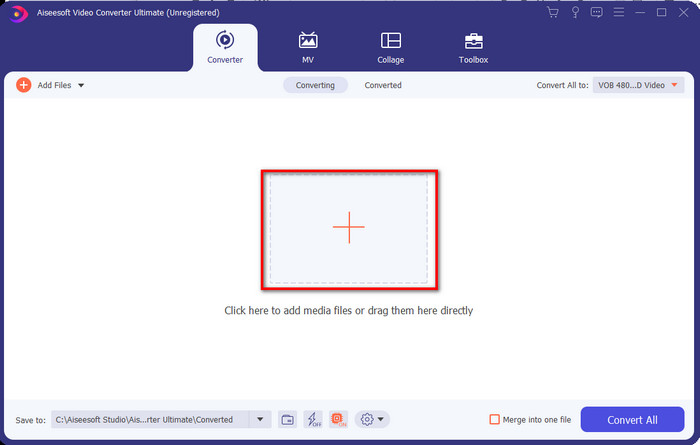
Step 3. Click the Convert All to button on the upper left side of the interface and choose AVI format from the video category list.
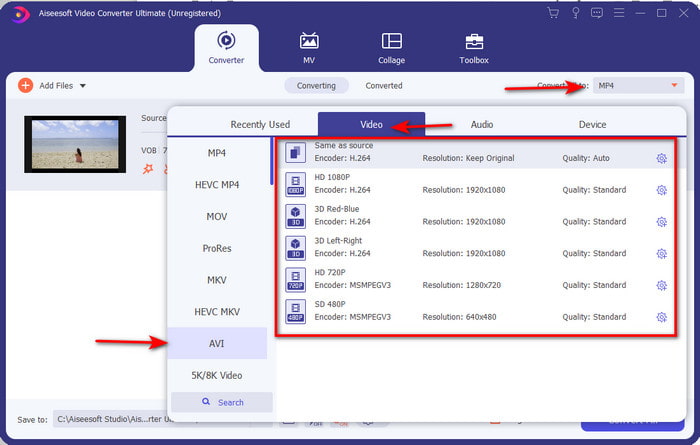
Step 4. If you are done on choosing what format, hit Convert All to start the conversion.
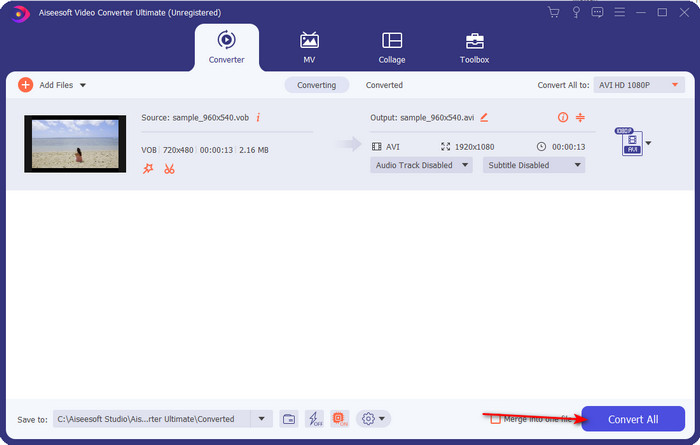
Step 5. No need to worry about waiting too long because it can be done for a few seconds. Then a folder will automatically be opened on your display with the converter media file you've made a minute ago. Then click it to watch and enjoy the newer version of your .vob file.
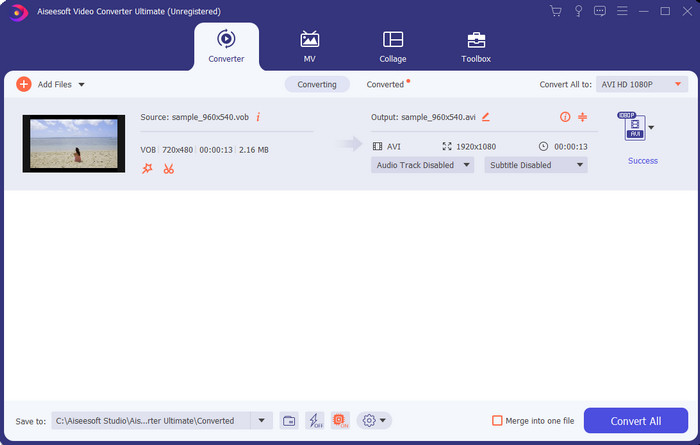
Ücretsiz Aracı Kullanın: El Freni
If you are looking for a free tool then HandBrake will help you on that and needed internet connectivity to function is not needed, just like the FVC Video Converter Ultimate. Also, it is free to download and to use by anyone who has a desktop on their home, work, or anywhere. However, if you download the tool you will need to download a separate file known as .NET 5.0 before you can even use it. Some users find it a little bit irritating because after you download the tool you will need to download another file one again. But if you want to do an effective and free converting process then try to use Handbrake VOB to AVI to convert and follow the steps below.
Step 1. Install the tool on your computer drive first.
Step 2. Click File and locate the .vob in your folder.
Step 3. Click the Format and choose from the list available then click Start Queue.
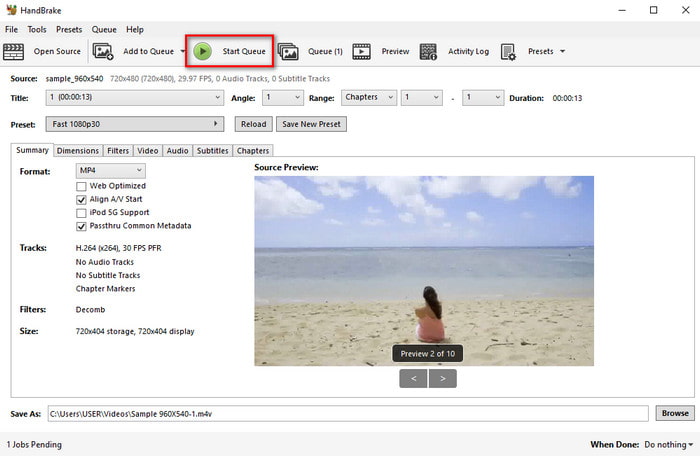
Bölüm 3. VOB Dosyalarını AVI Formatına Dönüştürmek İçin Kullanılacak En İyi Dönüştürücü Hangisi
| Özellikleri | FVC Bedava Video Dönüştürücü | FVC Video Dönüştürücü Ultimate | El freni |
| Dönüştürme Formatı |  |  |  |
| Donanım ve Dönüşüm Hızlandırma |  |  |  |
| İnternet bağlanabilirliği |  |  |  |
| Video Geliştirici veya Düzenleme |  |  |  |
| Desteklenen Program | Web tabanlı araç | Masaüstü tabanlı araç | Masaüstü tabanlı araç |
Bölüm 4. VOB ve AVI hakkında SSS
VOB'un içerebileceği diğer dosyalar nelerdir?
VOB çok yönlü bir DVD formatıdır ve bu nedenle sadece video ve ses değil aynı zamanda altyazılar, navigasyon içerikleri ve menü de içerebilir.
Medya oynatıcımda neden VOB dosyalarını oynatamıyorum?
One of the reasons VOB isn't playable on your media player is that this format only gains a small scale of support to the media player. You can click here to get VOB players available. If you still have this problem then one feasible solution to it is to convert it with the converters available above.
VOB dosyaları neden çok büyük?
Bu biçimin bu kadar büyük olmasının tek nedeni, bir DVD'nin sahip olması gereken farklı verileri içermesidir. Ayrıca videonun uzunluğu olasılığını da göz ardı edemeyiz. Veya VOB dosyalarının nasıl sıkıştırılacağını öğrenmek için buraya tıklayın.
Sonuç
Şimdi, VOB dosyasını dönüştürmek istiyorsanız, yukarıda bulunan araçların yardımıyla kolayca yapılabilir. Bunun dışında, FVC Video Converter Ultimate, bahsedilen diğer çevrimiçi ve çevrimdışı araçlar arasında gerçekten öne çıkan dönüştürücüdür. Çünkü VOB'u Windows'ta ve hatta Mac'te kolayca AVI'ye dönüştürebilirsiniz. Hala ne kullanacağınıza dair bir fikriniz yoksa, açık bir çıktıyı deneyimlemek ve şaşırmak için olağanüstü aracı indirmenizi şiddetle öneririz.



 Video Dönüştürücü Ultimate
Video Dönüştürücü Ultimate Ekran kaydedicisi
Ekran kaydedicisi


